Что представляет собой платежная система вебмани
Содержание:
- Управление кошельками Вебмани
- Настройки профиля
- Зачем нужен электронный кошелёк
- Авторизация на сайтах
- Как зарегистрироваться в ВебМани и создать кошелек
- Пополнение кошелька и привязка карты
- Как перевести деньги на кошелек Вебмани
- Как зарабатывать на Вебмани?
- Рапида или WebMoney: что удобнее и выгоднее для пользователя
- Как пользоваться WebMoney
- Пошаговая инструкция по регистрации и созданию кошельков
- Как пользоваться Webmoney кошельком?
- Вывод денег
Управление кошельками Вебмани
Управлять созданными WM- кошельками вы сможете через браузер или через приложения Кипер, установленные на компьютер, либо на сотовые устройства.
Система Вебмани предлагает такие способы управления:
- Keeper Standard(mini)
- Keeper Mobile
- Keeper WinPro(Classic)
- Keeper WebPro(Light)
Keeper Standard (mini) — приложение доступно сразу после регистрации в системе. Чтобы зайти в личный кабинет необходимо ввести логин, пароль и проверочный код с картинки.
Все денежные операции (перевод и вывод денежных средств, оплата различных услуг) выполняются после подтверждения sms-кода, который высылается на ваш мобильник.
Недостаток Keeper Standard — в приложении можно создать лишь по одному кошельку для каждого вида валюты.
Keeper Standard работает в любом браузере.
Keeper Mobile — программа для управления кошельками с помощью гаджетов (планшетов, смартфонов и ПК). Для его установки авторизуйтесь на сайте WebMoney.
Потом зайдите в «Настройки», далее в «Приложения». Тут найдите необходимое для вас мобильное приложение и установите его.
Все операции проводятся с помощью коротких зашифрованных команд. Чтобы миновать ограничения на сумму средств в кошельках, получите начальный аттестат и выше.
Keeper WinPro (Classic) —приложение, которое устанавливается на компьютер. Программа считается самой безопасной и надежной. Для доступа в виртуальный кошелек применяется секретный ключ.
В Keeper WinPro можно открыть несколько WM-кошельков одного типа. Можно проводить кредитные операции. Приложение открывает доступ ко всем функциям системы Вебмани.
Программа совместима со всеми операционными системами Windows.
Keeper WebPro (Light) — приложение без установки ПО на компьютер.
Вход в Keeper WebPro осуществляется посредством: персонального сертификата или через сервис авторизации E-num.
Пакет услуг Keeper WebPro и Keeper WinPro одинаков, но WebPro удобнее, поскольку не требует установки программы (и с ним удобнее можно на территории Украины через VPN в браузере).
Настройки профиля
В этой подкатегории настроек можно редактировать и добавлять информацию о пользователе. Здесь видно WMID, аттестат пользователя, уровни, телефон и электронный ящик, а также настройки способов управления аккаунтом.
Подробнее поговорим об аттестате. Что это такое, и зачем его нужно делать? Это цифровое свидетельство, основанное на предоставленных данных пользователя. Аттестат служит для уровня идентификации клиента, как и статус кошелька в системе «Яндекс Деньги». Чем больше данных известно о пользователе, тем выше аттестат, который он может получить. Соответственно, лучший аттестат предоставляет больше возможностей своему владельцу. Вот лишь некоторые преимущества формального аттестата перед анонимным.
Для обычных пользователей существует несколько аттестатов. Анонимный, формальный, начальный и персональный аттестаты открывают перед ними все необходимое. Если человек решает вести бизнес посредством системы WebMoney, то ему может пригодиться аттестат продавца, сервиса, гаранта или оператора, в случае сотрудничества с системой.
Формальный аттестат можно получить, не отходя от компьютера. Достаточно загрузить сканы документов и правильно заполнить поля. А вот с начальным и персональным аттестатами дело обстоит сложнее. Для этого необходимо осуществить визит в официальный офис компании WebMoney или одного из представителей. Эту информацию можно найти на сайте.
Для получения формального аттестата нужно предоставить всю личную информацию — ФИО, паспортные данные, прописку, а также почтовый адрес, загрузить на сайт копии документов и дождаться выдачи аттестата.
С недавнего времени получить высшие аттестаты можно, не посещая представителей. Подробная инструкция изложена в справке на этой странице — http://wiki.WebMoney.ru/projects/WebMoney/wiki/Аттестаты
В принципе, для основных действий с системой (ввода и вывода денежных средств) формального аттестата будет вполне достаточно. Когда вы его получите, в настройках профиля будет это отображено следующим образом:
Зачем нужен электронный кошелёк
Если вы пришли в мир интернет-заработка, без виртуальных денег никуда. Это как онлайн-бумажник. За любую работу, например за выполнение задания на бирже WorkZilla, вам будут платить именно электронными деньгами.
Поэтому, первым делом, создавайте веб-кошельки, сейчас самые популярные – Яндекс Деньги и WebMoney. После этого спокойно ищите работу и получайте заслуженное вознаграждение.
Также это позволит:
- Совершать покупки через интернет в несколько кликов. Допустим, пополнение телефона займёт несколько секунд.
- Выводить деньги на пластиковую карту (при условии наличия нужного аттестата системы).
Авторизация на сайтах
У WebMoney около 100 всевозможных сервисов и служб: центр аттестации, обменная биржа, кредитование, Арбитраж, файлообмен, Банкинг и т.д. В процессе своей работы с системой Вы столкнетесь, как минимум, с несколькими из них. Любой из этих сервисов требует авторизации: Вы должны авторизоваться на его сайте с помощью своего Кипера, чтобы система «опознала» Вас как своего пользователя.
Такая авторизация обеспечивается специальным единым сервисом WebMoney Login. Работает он следующим образом. WebMoney-сайт перенаправляет Вас на сайт WebMoney Login (https://login.wmtransfer.com), там Вы авторизуетесь, после чего WebMoney Login возвращает Вас обратно на сайт, с которого Вы пришли. Одновременно WebMoney Login сообщает сайту информацию о Вас (в частности, WMID). Давайте посмотрим, как это происходит в каждой из версий Кипера.
Авторизация на сайтах с помощью Keeper Mini Авторизация на сайтах с помощью Keeper Classic Авторизация на сайтах с помощью Keeper Light
Как зарегистрироваться в ВебМани и создать кошелек
Здравствуйте! В данной статье мы рассмотрим пошаговую инструкцию, как зарегистрироваться и создать кошелёк в системе электронных платежей ВебМани.
Знаю, как Вы «любите читать длинные вступления». Поэтому скажу только то, что если Вы собираетесь зарабатывать в интернете, то без собственного кошелька ВебМани обойтись практически не реально. Дело в том, что многие web-сервисы по заработку производят выплаты и принимают платежи именно через эту платёжную систему. А также, на некоторых сайтах регистрация происходит через систему WebMoney. К тому же, кошелёк ВебМани может пригодиться не только для вывода заработанных денег. Через систему ВебМани можно оплачивать различные услуги, кредиты, совершать покупки в сети интернет, переводить электронные деньги в любую точку мира и многое другое.
Как зарегистрироваться в ВебМани
Чтобы осуществить регистрацию в системе ВебМани трансфер:
1. Открываем страницу регистрации на официальном сайте WebMoney.
2. Указываем номер телефона, вводим капчу (символы с картинки), кликаем по кнопке «Продолжить». Использовать нужно только свой номер, к которому Вы имеете постоянный доступ. В будущем он понадобится для совершения различных операций. Например: авторизация в системе, управление денежными средствами, восстановление доступа к аккаунту, если случайно забудете пароль и т.п.
3. Для подтверждения номера Вам отправят sms – сообщение с проверочным кодом. Указываете этот код. Нажимаете «Продолжить».
4. На следующей странице создаём пароль от будущего аккаунта ВебМани, подтверждаем согласие на обработку своих персональных данных поставив галочки в соответствующих пунктах и нажимаем «Продолжить».
После всех проделанных шагов Вы попадёте в личный кабинет WebMoney. Собственно, на этом процесс регистрации завершён!
Как создать кошелёк вебмани
Сразу после регистрации можно создать электронный кошелёк. Для этого нажимаем на вкладку «добавить кошелёк», далее «создать кошелёк», выбираем тип WM – кошелька (вид валюты). Например, WMZ – кошелёк – это доллары США. Титульные знаки (типы кошельков) смотрите чуть ниже.
Принимаем условия соглашения и кликаем по кнопке «Продолжить».
Всё готово. Созданный кошелёк WebMoney отображается в личном кабинете на вкладке сверху. Если нужен ещё один или несколько кошельков, то создаём их таким же образом. Только имейте в виду: в дальнейшем кошелёк удалить будет не возможно. Поэтому открывайте новый кошелёк только если он действительно Вам нужен.
Типы кошельков WebMoney:
-
- WMZ – кошелёк типа Z – средства эквивалентные долларам США;
- WMP – кошелёк типа P – средства эквивалентные российским рублям;
- WME – кошелёк типа E – средства эквивалентные евро;
- WMU – кошелёк типа U – средства эквивалентные украинским гривнам;
- WMB – кошелёк типа B – средства эквивалентные белорусским рублям;
- WMK – кошелёк типа K – средства эквивалентные казахским тенге;
- WMY – кошелёк типа Y – средства эквивалентные узбекским сумам;
- WMG – кошелёк типа G – средства эквивалентные золоту;
- WMX – кошелёк типа X – средства эквивалентные 0,001 BTC;
- WMH – кошелёк типа H – средства эквивалентные 0,001 BCH.
Как войти в аккаунт WebMoney после регистрации
Запрашиваете смс с кодом для авторизации.
Вводите код из смс – сообщения и жмёте на кнопку “Войти”.
После вышеуказанных действий Вы попадёте в личный кабинет WebMoney.
Также кошельками ВебМани можно управлять на компьютере. Для этого необходимо получить формальный аттестат и установить официальную программу WebMoney Keeper WinPro для Windows. Данный способ управления кошельками является более удобным и безопасным.
Пополнение кошелька и привязка карты
Пополнить электронный кошелек WMR в платежной системе WebMoney можно одним из следующих способов:
- через специальный терминал финансовой организации (наличными деньгами);
с помощью кредитной карты; - путем перевода средств со сторонних электронных платежных систем либо со счета мобильного оператора связи;
- с помощью денежного перевода со счета в банке либо через персональный кабинет на официальном вебсайте финансового учреждения.
Если вы планируете через терминал пополнить баланс электронного кошелька wmr в платежной системе WebMoney, необходимо на официальном портале в разделе «Пополнить» выбрать пункт «Через терминал», после чего на карте найти ближайший к вам аппарат.
При желании воспользоваться для перевода денег банковской картой надо сделать следующее:
- перейти на главную страницу сервиса c2c.web.money;
- открыть там вкладку «Пополнить кошелек»;
- выбрать wmr-кошелек, на счет которого будут переведены средства;
- указать номер карточки, с которой планируется пополнить электронный кошелек;
- нажать на «Купить WMR».
Если банковская карточка оснащена специальной защитной технологией 3D-Secure, придется дополнительно подтвердить операцию по SMS.
Ограничения на размер пополнения устанавливаются в соответствии с видом аттестата клиента. Наименьшая сумма перевода с карты на WMR — 100 рублей. Если на счет «Вебмани» данным способом пользователь вносит меньше 2800 рублей, то комиссионный сбор составит 50 рублей. Если же размер перевода превышает названную сумму, тогда комиссия не начисляется.
В случае с банковскими переводами рекомендуется использовать сервис Exchanger. Отправленный пользователем запрос будет обработан после того, как появится встречное предложение. Также можно воспользоваться сервисом привязки счетов banks.webmoney.ru.
Обмен через wm.exchanger.ru
Он позволит привязать электронный кошелек WMR WebMoney непосредственно к банковскому счету либо сторонней платежной системе. Сервис поддерживает ЯД, Qiwi, карты MasterCard и Visa, ККБ. Чтобы подтвердить привязку, потребуются дополнительные действия со стороны платежной системы, счет которой прикрепляют к «Вебмани».
Можно связать холдеры WebMoney с ЯД или Qiwi и перекидывать wmr-деньги со счета одного электронного кошелька на второй. В персональном кабинете платежной системы можно ознакомиться с установленными лимитами и комиссионными сборами, которые начисляются системой при выполнении финансовых операций.
Также возможно пополнение WebMoney WMR со счета MTC, Tele2 либо другого сотового оператора.
Перевод проводится моментально, однако комиссионный сбор составит 6-12%.
Однако лучшим вариантом считается привязка банковской карты к платежной системе «Вебмани», что позволит ускорить ввод и вывод средств с wmr-кошелька. Для этого следует придерживаться определенной инструкции:
- Авторизоваться в WebMoney Keeper.
- Перейти на вышеупомянутый сервис banks.wemoney.ru и нажать на «Прикрепить», после чего снова пройти авторизацию, но уже с подтверждением.
- Выбрать электронный кошелек, к которому будет прикреплена банковская карта.
- Нажать на «Продолжить».
- Выбрать подходящие лимиты.
- Указать реквизиты, требуемые для привязки: номер и тип карты, название финансовой организации, ФИО пользователя.
- На счету блокируется небольшая сумма денежных средств и выставляется счет для оплаты.
- По окончании проверки привязка банковской карточки к WebMoney будет успешно завершена.
Как перевести деньги на кошелек Вебмани
Перевод средств на известный вам wm-идентификатор (wmid) невозможен. Перевести деньги можно только зная конкретный номер кошелька. Кроме того, с помощью внутреннего функционала системы можно не только перевести деньги, но и выставить счёт – поэтому если вы хотите не ошибиться при переводе средств, попросите вашего получателя средств оформить перевод таким образом. Выставленный счёт – гарантия того, что вы точно отправите средства!
Деньги переводятся одним из способов – непосредственно либо с кодом протекции, гарантирующим, что только вы и получатель будете задействованы в конкретном переводе. Код выставляется на любой срок от 1 до 365 дней, а по истечении этого периода, если правильный код не введён, средства возвращаются отправителю.
Это интересно: при желании вы сможете сколько угодно раз сменить автоматически генерируемый код перед переводом денег – это удобно, если вы хотите найти необычную, но легко запоминаемую комбинацию.
Как зарабатывать на Вебмани?
Выше мы рассмотрели сервис кредитования от этой платежной системы. Если выступать в роли кредитора и регулярно занимать деньги под проценты, можно зарабатывать. Но на этом возможности не ограничиваются.
Помимо этого, кошелек WebMoney позволяет зарабатывать в рамках:
- Publicant – сервис для авторов электронных книг. Облегчает получение оплаты за свое издание. Книги таким образом продаются на площадках plati.tu и digiseller.ru;
- Mestkom – заработок за счет рекламы. Опять же, Вебмани здесь выступает как посредник и облегчает получение прибыли;
- Cashbox – Вебмани является единственной платежной системой, с которой работает этот сервис. Сам сервис используется и для продвижения своего бизнеса в сети (заказ лайков, установок приложений для смартфонов, заказ опросов целевой аудитории перед стартом нового бизнеса). Также здесь можно зарабатывать за счет выполнения оплачиваемых целевых действий, например, прохождения платных опросов. Суммы небольшие, но и задания особо сложными не назовешь. Проект полностью самостоятельный, но получать оплату сможете только на кошельки Вебмани;
- INDX – торговая площадка Вебмани. Здесь можно торговать криптовалютами и нотами (производный инструмент). Если будете пробовать зарабатывать здесь, учтите, что принцип тот же, что и в обычном трейдинге на форекс и криптотрейдинге. Прибыль формируется за счет курсовой разницы между ценой покупки и продажи или наоборот;
- Shareholder – один из вариантов инвестирования, деньги в этом случае инвестируются в так называемые бюджетные автоматы. Этим термином обозначается специальный тип кипера, через который реализовано коллективное управление кошельками. Такой вариант часто выбирают предприятия, а инвесторы, работая с Shareholder, инвестируют в эти предприятия, получая затем часть от их прибыли. Все расчеты происходят в рамках системы WebMoney Transfer;
- DebtMart – биржа долгов, здесь продаются просроченные займы. Принцип тот же, что и в случае с банками. Кредитор, не получив от заемщика деньги обратно, вынужден продать займ за определенный процент от его полной стоимости. Он получает хоть что-то, а новый владелец долга тратит деньги в расчете на то, что удастся вернуть все деньги.
Вариантов достаточно много, если регулярно пользуетесь Вебмани и оперируете крупными суммами, можно рассмотреть некоторые из них.
Рапида или WebMoney: что удобнее и выгоднее для пользователя
Решения, которые предлагаются Рапида и Webmoney, завоевали много поклонников онлайн-платежей в России. Кроме того, очень высокие стандарты защиты и интуитивное управление являются огромной заслугой популярности. И хотя на рынке появилась конкуренция между Рапида и Webmoney они в России остаются в лидерах.
Принципиальным сходством этих брендов является то, что они являются платежными системами. Если же сравнивать функционал Рапида и Webmoney, то они практически ничем не отличаются:
- И там и там нужно пройти обязательную регистрацию с указанием номера телефона.
- После регистрации присваивается личный счет для совершения платежей и получения счетов.
- Для повышения пользовательского уровня, позволяющего оперировать большими объемами финансов (разовый платеж, месячная сумма платежей, остаток на счете), требуется процедура подтверждения паспортных данных.
- К каждому счету – и Рапида и Webmoney – можно привязать банковскую карту и/или банковский счет.
- Главное — этими электронных кошелька можно рассчитываться за покупки, услуги, сотовую связь, игры, казино и т.п. как с помощью браузера на компьютере, так и с помощью смартфона.
В целом, и Рапида и Webmoney имеют одно и то же практическое назначение – распоряжаться денежными средствами, аккумулированными на счетах пользователя.
Как пользоваться WebMoney
Важно! Я веду этот блог уже почти 10 лет. Все это время я регулярно публикую отчеты о результатах публичных инвестиций
Сейчас мой публичный инвестпортфель — более 5 000 000 рублей.
Я регулярно получаю много вопросов и специально для читателей я разработал Курс ленивого инвестора, в котором пошагово показал, как наладить порядок в личных финансах и эффективно инвестировать в различные активы. Рекомендую пройти, как минимум, бесплатную неделю обучения.
Если вам интересна практика и какие инвестрешения в моменте принимаю лично я, то вступайте в Клуб Ленивого инвестора.
Подробнее
Прежде всего, надо пройти простую процедуру регистрации. Заходите на сайт webmoney.ru и нажимаете кнопку «Регистрация». Появится следующее окно.
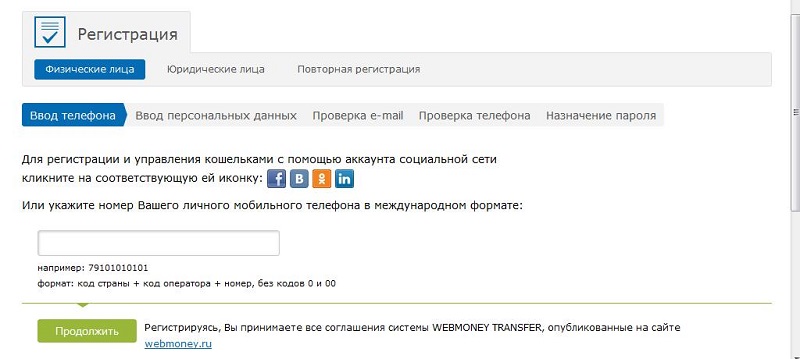
Вводим номер телефона в международном формате и нажимаем кнопку «Продолжить».
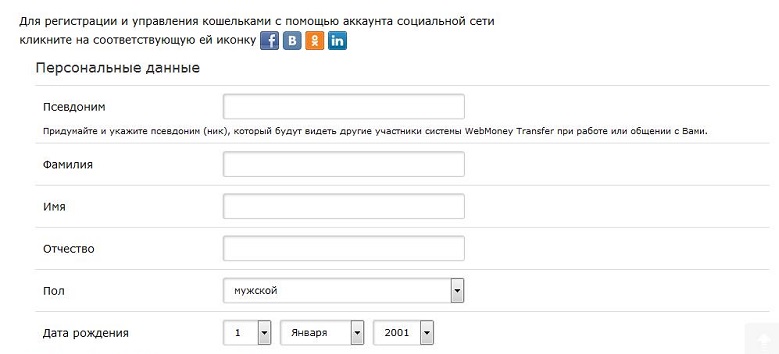
Далее надо указать свой псевдоним (ник) и настоящие фамилию, имя, и отчество. Указать пол и дату рождения. В графе «Фактическое местонахождение» списать страну, город и адрес. Далее указать контактный адрес эл. почты.
После регистрации, каждый пользователь получает уникальный идентификационный номер WM ID. Огромным преимуществом WebMoney является и тот факт, что прежде, чем совершить какую-либо операцию, на указанный телефон высылается код доступа. Таким образом, даже если ваш пароль будет украден, злоумышленник не сможет снять деньги с вашего кошелька.
Что касается кошельков, то для пользователей доступны следующие виды кошельков:
WMR – рублевый кошелек;
WMZ – в американских долларах;
WMU – в украинских гривнах;
WMB – в белорусских рублях;
WMK – в казахских тенге.
Помимо всего прочего, электронные деньги можно хранить в их золотом эквиваленте в кошельке WMG. Недавно появился и кошелек WMX, гарантом хранения средств на котором выступает биржа INDX.
Способов пополнения кошельков много. Это можно сделать у дилеров WM, банковской картой, переводом и многими другими способами. Система предусматривает легкий обмен одной валюты на другую прямо на сайте. Для этого достаточно нажать кнопку «Обменять» и появится окно, где надо ввести сумму. Автоматически, в другом окне появляется сумма, которая зачислится на ваш другой кошелек после обмена.
Пошаговая инструкция по регистрации и созданию кошельков
Поскольку за создание и обслуживание электронного кошелька система Webmoney не требует от вас никаких денег, вы вполне можете зарегистрировать его на всякий случай, даже если не планируете активно использовать его в ближайшее время. Для того, чтобы обзавестись аккаунтом в системе, вам придется потратить немного больше времени, чем при регистрации электронного кошелька киви, например. Но не спешите пугаться, ничего сверхсложного от вас не потребуется. Если вы будете следовать моей инструкции, регистрация кошелька пройдет легко и относительно быстро.
Установка и настройка кипера
- После того, как вы подтвердите действительность номера вашего сотового и e-mail, система предложит вам скачать и установить на своем ПК Webmoney Keeper. Если вы пользуетесь операционной системой Windows, то лучше выбирать Keeper Classic, поскольку он наиболее удобен и функционален в использовании;
- При первом знакомстве с кипером вам нужно будет «Зарегистрироваться в Webmoney» и подтвердить свое намерение нажатием клавиши «Ок»;
- После этого программа попросит вас ввести код активации, состоящий из 32 символов, который вы уже получили в письме;
- Как только код будет проверен системой, вам предложат придумать для вашего аккаунта пароль. Состоять он должен, как минимум, из 6 символов;
- Теперь вам нужно будет сгенерировать уникальный ключ доступа. Чтобы это сделать, достаточно совершить на фоне открывшегося диалогового окна несколько хаотичных движений, заполнив тем самым шкалу генерации.
WMID
По окончанию мероприятия по созданию ключа, Вебмани присвоит вам личный номер WMID, который будет состоять из 12 цифр. Несмотря на то, что номер WMID не несет в себе никакой секретности и доступен к просмотру всем зарегистрировавшимся в системе пользователям, я все же советую вам переписать его, поскольку именно это комбинация цифр будет использоваться в качестве логина, когда вы захотите войти в Keeper;
После генерации кода в программе откроется окно, в котором вам будет необходимо задать дополнительный пароль для получения доступа к файлу с вашими ключами
Обращаю ваше внимание на то, что этот пароль должен быть значительно надежнее того, что вы задавали Keeper. Автоматически программа предложит вам сохранить ключи на диске С, но вы можете изменить заданный путь по своему усмотрению, отправив файл в более надежное место
Код активации и создание кошелька
- После этого на ваш e-mail придет еще одно письмо, содержащее код активации. Его вы используете для того, чтобы окончательно завершить регистрацию электронного кошелька;
- Теперь, когда процедура регистрации окончена, дело за малым – нужно создать сам кошелек. Сделать это несложно. Все, что от вас потребуется – это перейти во вкладку «Кошельки», и в строке «Финансы» навести курсор на знак «+». В выпадающем списке выберите пункт «Добавить кошелек» и выберите для него валюту счета.
Перейти к регистрации
Как пользоваться Webmoney кошельком?
Наиболее распространенный вариант использования кошелька Вебмани – перевод денег на другие кошельки. Разберем пример, с рублевого счета переведем небольшую сумму на другой WMR счет через кипер стандарт (то есть через сайт):
- проходим авторизацию на сайте Вебмани. Входим в «рублевый WM» и жмем на кнопку перевести. В выпадающем меню будут разные варианты, в том числе и вывод на карту банка, нас интересует самый первый – На кошелек;
- в следующем окне задаем адрес, на который уйдут деньги, сумму перевода, обязательно указывается примечание. В окне тип выбирается один из 3 вариантов: обычный – без подтверждения перевода, с протекцией по коду – вы получите код, затем скажете его отправителю и только после ввода кода тот получит перевод, с протекцией по времени – деньги автоматически зачислятся на счет получателя через определенный срок;
- жмем продолжить, подтверждаем отправку денег. В следующем окне нужно подтвердить отправку средств через код, полученный в СМС, либо через сервис авторизации E—num. С СМС разберетесь сами, мы для наглядности остановимся на варианте с E—num;
- получаем QR-код и сканируем его приложением E—num на смартфоне. В итоге получаем 7-значный код, который и вводим в поле Число-ответ.
- платеж успешно завершен. Он появляется в статистике по кошельку вебмани, можно просмотреть отдельную квитанцию для него на сайте мерчанта.
Квитанция о произведенном переводе
По схожей схеме можно менять деньги, переводя их между своими кошельками. Только следите за курсами валют, не всегда они выгодные, в периоды высокой волатильности могут существенно отличаться от банковских.
Ту же операцию можно сделать и через Win Pro кипер, порядок действий тот же.
Вывод денег
Для вывода валюты можно использовать 4 относительно удобных способа:
- Вывод средств с личного аккаунта на банковскую карточку.
- Вывод посредством обменников.
- Вывести средства через специальные пункты.
- Приобрести на онлайн-ресурсах товары за цифровые знаки.
У каждого указанного способа есть особенности.
Вывод на карту
Необходимо активировать кошелек, с которого будет совершаться вывод, и нажать кнопку «Вывести». Можно сразу указать привязанную карточку или использовать другую, введя реквизиты вручную.
При открытии банкинга, если у пользователя несколько карточек разных банков, можно выбрать оптимальный вариант по стоимости: в перечне напротив банка будет указано время вывода и размер комиссии.
Использование обменников
Это онлайн-посредники, предлагающие услуги за определенную плату. В среднем сбор составляет 2–5 % от суммы перевода. Чтобы вывести финансы, необходимо изначально указать сумму для вывода и направление. Обычно так вывод совершают на карту Сбербанка.
Способ хорош тем, что перевод денег происходит в течение нескольких минут. Транзакция иногда оказывается дешевле, чем прямой вывод с платежной системы на карту, главное — найти обменник с оптимальным предложением.
